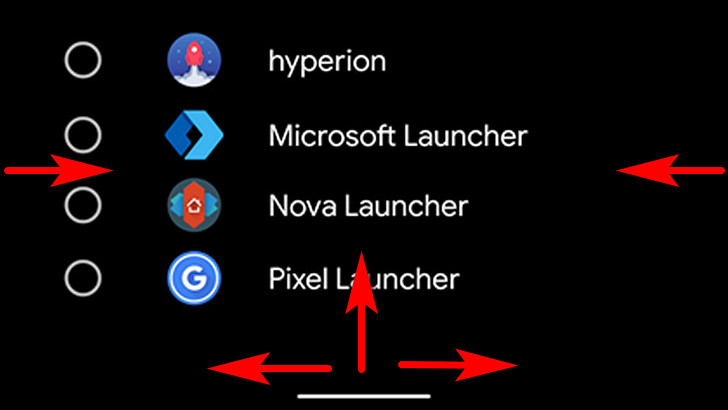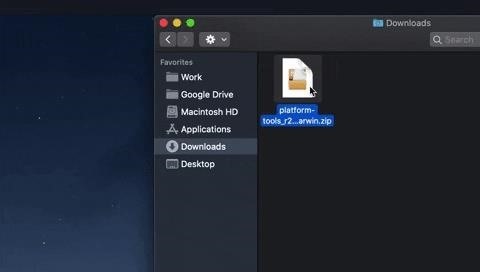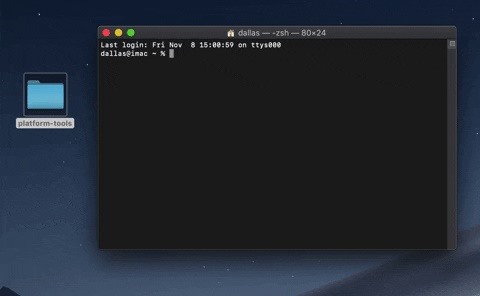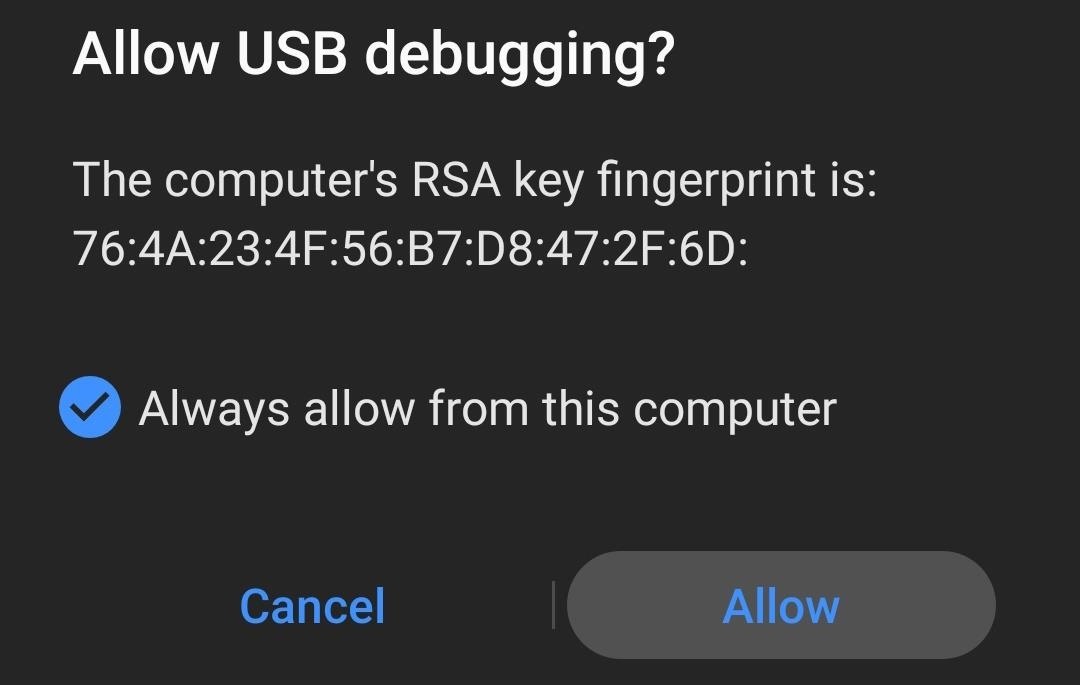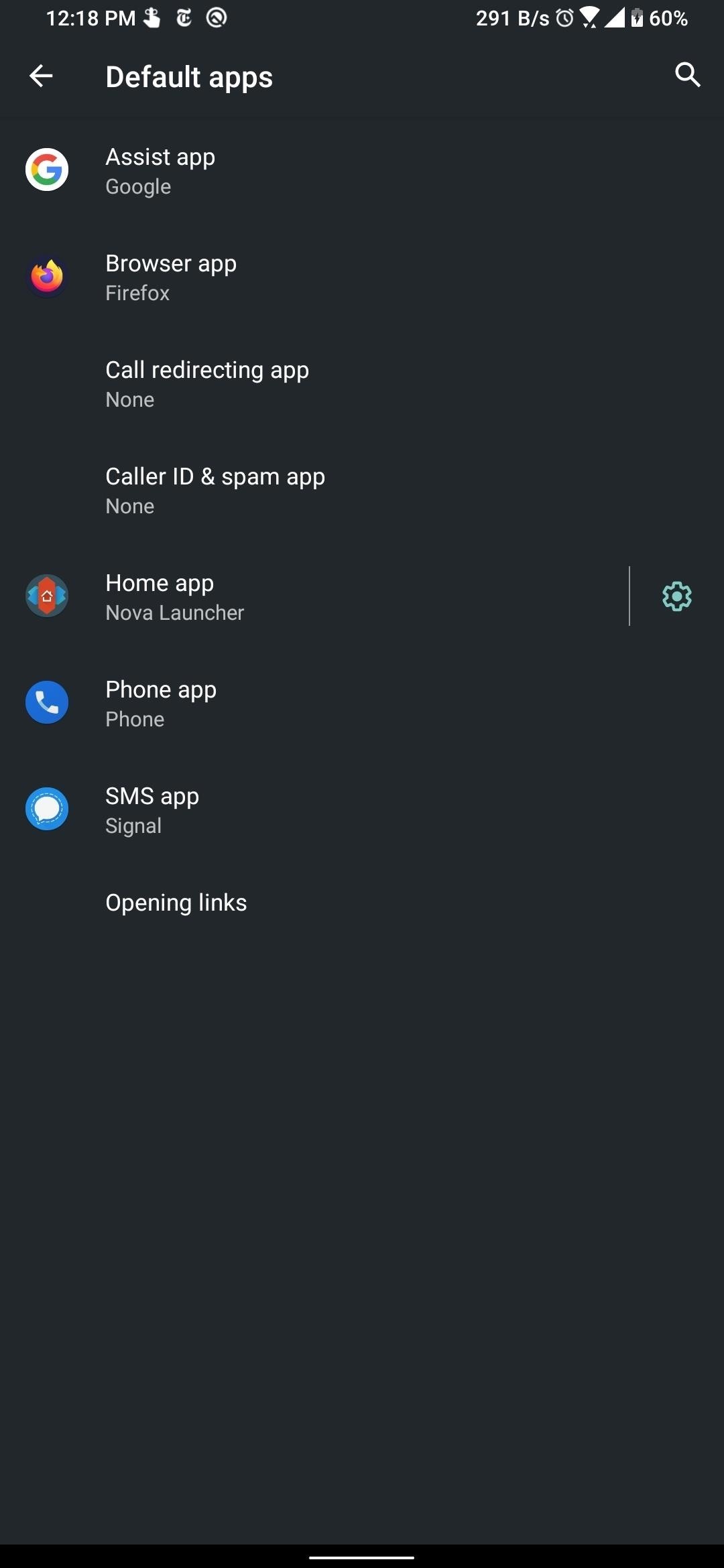- Навигация с помощью жестов Android 10 в любом стороннем лончере (Инструкция по активации)
- Com android internal systemui navbar gestural narrow back
- Com android internal systemui navbar gestural narrow back
- [Android 10 Stock][NO ROOT] Enable gesture nav and other tips and tricks (Upd 29-02)
- Breadcrumb
- nreuge
- How To : Force Android 10’s Gestures to Work with Any Custom Launcher
- Requirements
- Step 1: Download Platform-Tools
- Step 2: Extract the ZIP
- Step 3: Open a Prompt in the Platform-Tools Folder
- Step 4: Allow USB Debugging
- Step 5: Enable Gesture Navigation
- Step 6: Enjoy Your Gestures
- Disabling Gesture Navigation
Навигация с помощью жестов Android 10 в любом стороннем лончере (Инструкция по активации)
Вне всякого сомнения, одним из самых серьезных нововведений операционной системы Android 10 является возможность включения режима навигации с помощью жестов, пользоваться которыми легко и удобно.
Проведите пальцем вверх от нижней части экрана, затем сделайте паузу и вы увидите свои последние приложения вместе с док-панелью, содержащей несколько значков часто используемых приложений для быстрого доступа. Для возврата назад вам достаточно провести пальцем от левого края экрана, а вперед – от правого. Жест снизу вверх приведет вас на домашний экран, а жест вправо и влево по нижней части экрана позволяет быстро переходить от одного приложения к другому.
К сожалению, многие сборки Android 10 отключают полностью навигацию жестами, когда вы устанавливаете сторонний лончер в качестве главного экрана по умолчанию. Эта опция также становится недоступной и в настройках системы.
Но, к счастью, есть способ обойти это. Вы можете снова сделать эту опцию доступной, для того, чтобы пользоваться жестами Android 10 одновременно со сторонними лончерами.
Как включить жесты Android 10 в любом лончере
1. Для того, чтобы приступить к работе, вам понадобится компьютер, ноутбук или Windows планшет * и программы ADB и Fastboot для него. Скачать свежие версии ADB и Fastboot от Google вы всегда можете по следующим ссылкам:
* Если компьютера или Windows планшета у вас нет, то вы можете использовать и Android устройство. Как это сделать описано в этой статье: ADB и Fastboot без компьютера, с помощью Android смартфона или планшета [Инструкция].
2. Включите в меню настроек системы смартфона режим отладки через USB. Где его найти и как включить описано в этом материале
3. Подключите ваш смартфон к компьютеру с помощью USB кабеля, затем на компьютере перейдите в папку, в которую вы поместили ранее программу ADB и запустите окно командной строки Windows (терминал Linux/Mac). На Windows устройстве для этого нужно ввести в адресной строке проводника команду cmd и нажать «Enter».
В открывшемся после этого окне командной строки выполните команду:
Если вы всё сделали правильно, то ADB сообщит вам о том, что смартфон подключен к компьютеру, но не авторизован, а на экране смартфона появится запрос на разрешение отладки. Разрешите её нажав на кнопку ОК.
4. Теперь можно приступать к включению управления с помощью жестов. Для этого в окне командной строки/терминала выполните следующую команду:
adb shell cmd overlay enable com.android.internal.systemui.navbar.gestural
./adb shell cmd overlay enable com.android.internal.systemui.navbar.gestural
Всё. Теперь жесты навигации Android 10 будет доступны вам в любом стороннем лончере.
Само собой, стоит иметь в виду приведенное выше решение не гарантирует идеальной и беспроблемной работы системы навигации Android 10 с помощью жестов с любым сторонним лончером.
Источник
Com android internal systemui navbar gestural narrow back
Dimonokia, а какая там анимация, что так виснет?
Wi fi хотелось бы узнать, ловит ли норм?
Стандартная анимация андроида: перелистывание запущенных приложений, свайп верхней строки, перелистывание страниц в chrome. Не постоянно, но заметно. При этом не висит 10 запущенных приложений, максимум 2-3. Но надо еще тестировать, так как либо оперативки не хватает, занято 1,4-1,6 при «пустом» телефоне, либо с сенсором проблема, так как пользоваться управлением жестами просто невозможно, свайп снизу срабатывает на 5 раз. Руки мыл, экран протирал ))
WiFi показывает хороший прием, но частота только 2,4, что печально. Иногда тупит при скачивании файлов и программ, вплоть до того, что переключаюсь на 4g. Проверил 2 роутера и 2 других смартфона, у них нормально.
Интересно. когда TWRP подъедет? Зачем было 3 камеры сюда лепить, бюджетник же, маркетологи блин..
Сообщение отредактировал akwariumist — 28.04.20, 10:13
Нашел на Али чехол тут
По самому аппарату, очень раздражает плохая олеофобка, только оттирай сиди, по аккумулятору тут все норм, держит отлично!. Подлагивает прилично конечно, но. что ждать от 450 и 3 гигов.
Сообщение отредактировал Карапузик1 — 06.05.20, 22:03
А в чём если не секрет лаги? не заметил пока..
Случайно прешёл с сяо на самсу, чтоб закрывать приложения долгим тапом назад, нужно руут делать? шторка не сворачивается сама после нажатия, двойные приложения только для мессенджеров, и тд и тд.. абзац, какой же он отсталый. надеюсь хоть железо не подведёт
Сообщение отредактировал akwariumist — 11.05.20, 09:49
Не могу проверить, нет шнурка, как только так сразу отпишусь.
У меня нет проблем, но ношу в тканевых штанах, видимо сам протирается.
Какая разница, никогда не понимал, Gpay работает. Вот только если телефон находится в смарт разблокировке, физический контакт или BT, то оплата не работает, надо телефон отпечатком, рисунком и т.д. разблокировать. Защита конечно, но иногда напрягает.
Да даже не лаги, а просто чуть дольше все открывается и закрывается. Но я с Mi Mix 3 перешел, просто не привык еще.
Меня больше напрягает это WiFi. При нормальном сигнале, либо виснет, либо переключает на 4g, в youtube сам качество переключает на низкое, синхронизация зависает.
Так мож это брак вифи модуля и есть повод сдать тельце назад? Как вычленить это..
Несколько дней использую тел и ноутбук с другим роутером (Eltex новый) на ноуте иногда часто отваливается сеть, нада переподключаться, и на смарте иногда заисает вифи, до этого был мгтсный роут и всё было идеально на обоих гаджетах..
Сообщение отредактировал akwariumist — 12.05.20, 11:23
Всем привет. Тоже завладел данным девайсом вчера. Проблемы с wifi не наблюдается — роутер нонейм китай.
Краткий отзыв.
На дисплее явно сэкономили: на руках еще мой предыдущий тел — j8. После амоледа цвета смотрятся тускло. Автояркость бесячая — все время что-то регулирует, даже когда сижу в кресле и освещение не меняется. Олеофобка есть, но слабая — как будто купили китайское дешевое защитное стекло. Но сенсор без нареканий. Причем экономия ощущается сразу из коробки — это первый на моей памяти телефон, на котором не было наклеено даже технологической защитной пленки! Из плюсов экрана — решение с О чко тверстием выглядит бохато на сегодняшний день, некстген десигн, все дела.
Задняя крышка — ничего особенного, типичный пластик бюджетного сосунга, знакомый еще по моделям J 2016 года. На удивление залапывается, хоть и матовый.
Батарею держит очень долго (возможно первый цикл, но пока прям хорошо).
Основные камеры неплохо снимают (ну для 10 000 точно), фронталка конечно печальная, но что поделать, зато в дырке! Да и в галерее насчитал у себя одно селфи, так что лично мне все равно.
Тык-тест на открытие приложений показал в сравнении с j8 чуть лучшую производительность. Лентолистание и браузер не вызывает подогрева сиденья. В какие-то тяжелые игры, типа pubg, с подобным железом лучше не соваться.
Уже начал задумываться о целесообразности подобной смены телефона 😆
Но если говорить об аппарате без сравнений, то своих 8800 по скидке стоит однозначно.
Сообщение отредактировал kot2la — 02.06.20, 19:28
Источник
Com android internal systemui navbar gestural narrow back
Обсуждение Мультимедийный монитор на базе Android 9.0\10.0 Qualcomm Snapdragon 625 (4\64) для BMW (CCC CIC NBT)/Mercedes/Audi
Монитор на базе Android
Обсуждение » |
ГУ Qualcomm Snapdragon 625 (MSM8953) Android 9/10 — общая тема
Для сравнения устройства с конкурентами и по вопросам выбора устройств обращайтесь в раздел: Выбор и сравнение
ОЗУ: LPDDR3 933 МГц 4ГБ
Встроенная память: 64ГБ
ОС: Android 9.0 \ 10.0
ЦП: Qualcomm Snapdragon 625 (MSM8953)
-Ядра: 8 x Cortex-A53 2000 МГц
-Техпроцесс: 14 нм
-Разрядность: 64 bit
-Максимальная частота: 2000 МГц
ГП: Adreno 506 650 МГц
Сети: LTE 300/150 Мбит/с, 3G, 2G
-Wi-Fi a/b/g/n/ac
-Bluetooth 4.1 (Только для голосовой связи Bluetooth hands-free, синхронизации тел. книжки, вывод музыки с телефона через Bluetooth качество звука отличное!)
Навигация: GPS, ГЛОНАСС, BeiDou, Galileo
Дисплей: 8.8″ 1280*480 IPS
Сенсорное управление: Да
Прочее: Видео 4K
Пользовательский интерфейс: ID7/ID6/EVO
Специальные функции:
-Поддержка управление рулевым колесом и джойстика Idrive
-Поддержка вывода изображения оригинального ГУ автомобиля
-Поддержка 1080P
-Поддержка lossless (музыка)
-Поддержка камеры заднего вида (оригинальной или сторонней), встроенный микрофон
-Поддержка Bluetooth hands-free operation
-Поддержка Google maps, Яндекс навигатора
-Поддержка онлайн видео, кино, музыки, радио, Youtube.
Дополнительные Функции:
-Поддержка автомобильного видеорегистратора, через USB камеру (с ADAS)
-Поддержка автомобильных TPMS, через USB адаптер
-Поддержка carplay
-Поддержка DAB +
-Поддержка Wi-Fi версии ELM327 OBD
Источник
[Android 10 Stock][NO ROOT] Enable gesture nav and other tips and tricks (Upd 29-02)
Breadcrumb
nreuge
Senior Member
Full Gesture Navigation:
Full gesture navigation can be enabled via this adb command:
To learn how to use it, read this: List of Android 10 gesture controls, after a while gesture navigation becomes very intuitive.
Work on:
— Xperia 1
— Xperia 5
Doesn’t work on:
— Xperia XZ2
— Xperia XZ3
Gesture Navigation Tuner
Intall the great app gesturePlus — Gesture Navigation Tuner!, it allows to define additional actions (simple press, long press)
System UI Tuner
System UI Tuner is an app allowing to tweak several thing related to the SystemUI.
System Wide Customization Options
In developper options, at the very end of the list, you can change:
— the accent color
— the font
— the icons shape
In settings — Internet & network — advanced: in private DNS, enter: dns.adguard.com
Enable Android 10 Native Screen Recording
Enter this command via adb:
Now long press power button, then long press screenshot button: a window appears, don’t select anything, just start the recording. Press on stop in the notification when you want to, the video is saved in movies\screenshots.
Источник
How To : Force Android 10’s Gestures to Work with Any Custom Launcher
One vital part of Android 10’s new navigation system is the «QuickStep» gesture. Swipe up from the bottom of your screen, then pause. You’ll see your recent apps along with a dock containing a handful of icons for quick access. This dock is provided by the phone’s launcher, which means your home screen is now integrated into the multitasking UI. So what happens if you change your home screen app?
Sadly, Google didn’t make an API for third-party home screen apps to inject themselves into the multitasking UI like the stock launcher can with its system privileges. So when you switch to a new home screen app like Nova Launcher or Action Launcher, the QuickStep gesture gets broken.
To prevent this from happening, many Android 10 builds will simply disable gesture navigation when you set a third-party launcher as the default home app. The option will be grayed out in Settings, too. But there is way around this. With ADB, you can force the option to become available again so you can use gestures and a custom launcher at the same time.
Requirements
- Windows, macOS, or Linux computer
- USB cable
Step 1: Download Platform-Tools
You’ll have to send an ADB command to do this. So to start, download the Platform-Tools ZIP from Google, which contains the software your computer needs in order to send ADB commands.
- Download Google’s Platform-Tools: Windows | Mac | Linux
Step 2: Extract the ZIP
Now, extract the ZIP you just downloaded. Place the extracted folder on your desktop for quick access.
If you need a ZIP extractor, try 7-Zip for Windows or The Unarchiver for Mac.
Step 3: Open a Prompt in the Platform-Tools Folder
Now, open the command prompt utility on your computer. If you’re on Windows, press the Windows button on your keyboard, then type «cmd» and hit enter. If you’re on Linux or Mac, open «Terminal» from your Applications folder.
Once in the command prompt, type «cd» (without the quotes), then add a space, but don’t hit enter yet. Instead, drag the platform-tools folder from Step 2 and drop it right on top of the command window. This will populate the full file path of the folder, at which point you can press enter.
Step 4: Allow USB Debugging
If you haven’t used ADB with this phone before, go to Settings –> About Phone, then tap «Build Number» seven times in quick succession to unlock the Developer Options menu. Open the new menu, then enable USB Debugging.
When you’re done there, connect your phone to your computer with a USB data cable. You should then receive a prompt like the one below. Tick the box next to «Always allow,» then press «OK» on this prompt.
If you’re not seeing this message, run the command in Step 5 below and see if that triggers it to appear. If it still doesn’t show up, you can get help from our full ADB guide below.
Step 5: Enable Gesture Navigation
Now make sure your default home screen app is set to a third-party launcher, forcing the OS to gray out the gesture navigation option. Double check that your phone is connected to the computer, then input the following command and hit enter:
If that returns a «command not found» error, copy and paste the command below instead. If that still returns an error, there’s a problem with your ADB installation. See our full guide for help.
Step 6: Enjoy Your Gestures
Immediately after successfully sending the command, your phone should switch to the Android 10 gestures on its own. But as you’ll notice, your custom launcher is still the default home app, so you get the best of both worlds!
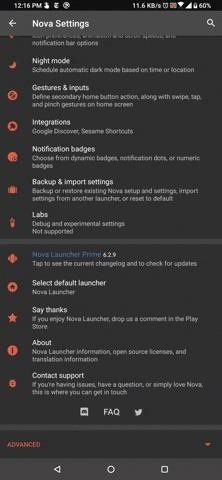
I will say that things can be a little glitchy with this setup. What it’s doing is just force-enabling gesture navigation regardless of any other system checks. Functionally, that should result in the stock home screen app continuing to inject its data into the QuickStep view even though you’re using a third-party launcher for your home screen app.
That means you might have two home screen apps running simultaneously in the background at times, using up more RAM. At other times, the stock launcher’s background processes will get killed since it no longer has the protections of a default app, resulting in the QuickStep integration breaking and causing a stuttery animation the next time you open your multitasking UI.
I also found that on some devices, the gesture indicator bar at the bottom would disappear, though gestures would still work.
Disabling Gesture Navigation
If you decide at any point in the future to switch back to the way things were, you’ll need to send another ADB command. So repeat Step 3 to get the prompt ready again, then enter this command:
Again, if you get a «command not found» error, you just need to tack a period and a slash to the front of the command and send it again:
Once inputted, the previously selected navigation method will become active again, and you will no longer have access to the gesture navigation unless you disable the third-party launcher.
Keep Your Connection Secure Without a Monthly Bill. Get a lifetime subscription to VPN Unlimited for all your devices with a one-time purchase from the new Gadget Hacks Shop, and watch Hulu or Netflix without regional restrictions, increase security when browsing on public networks, and more.
Источник